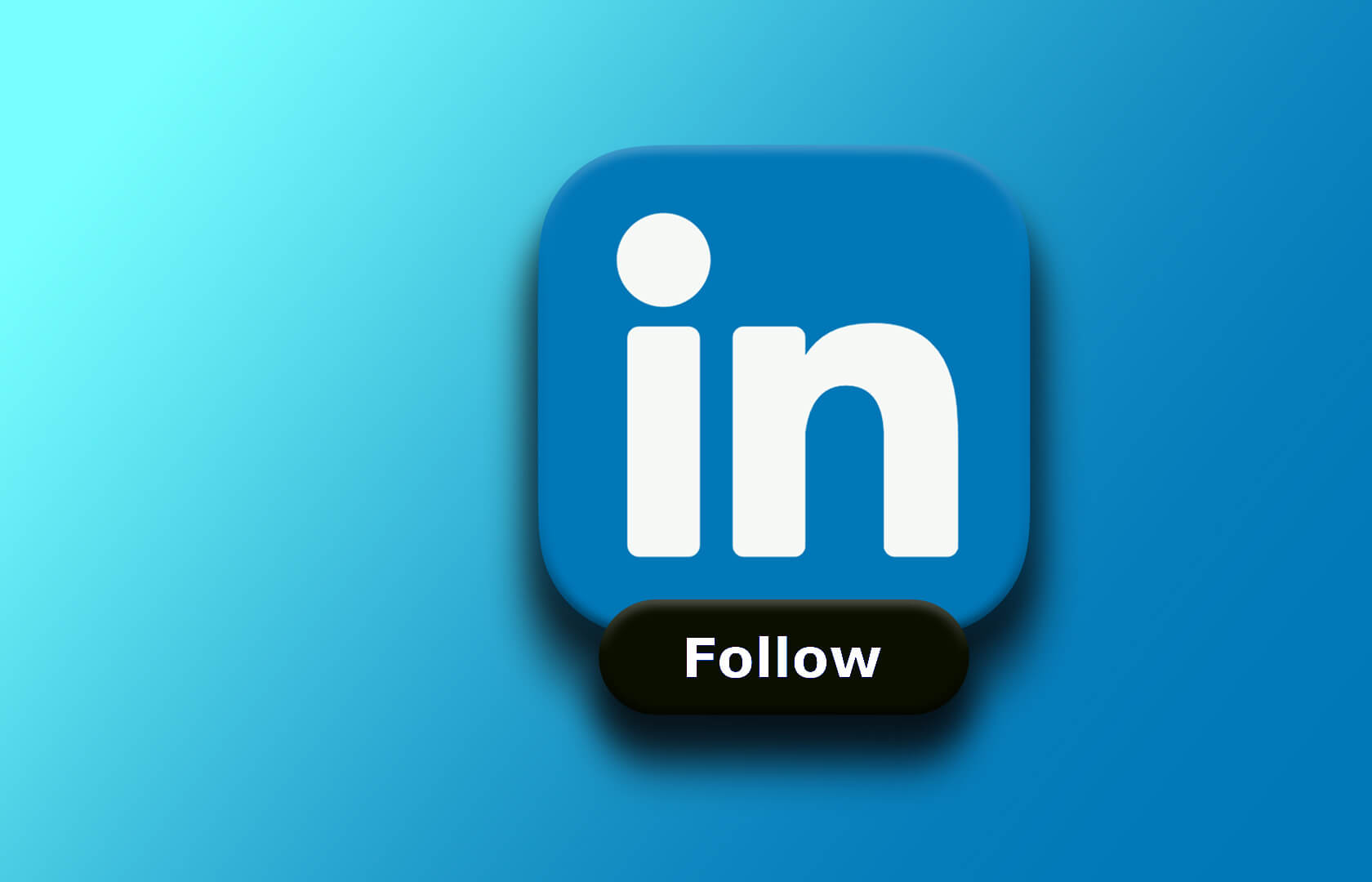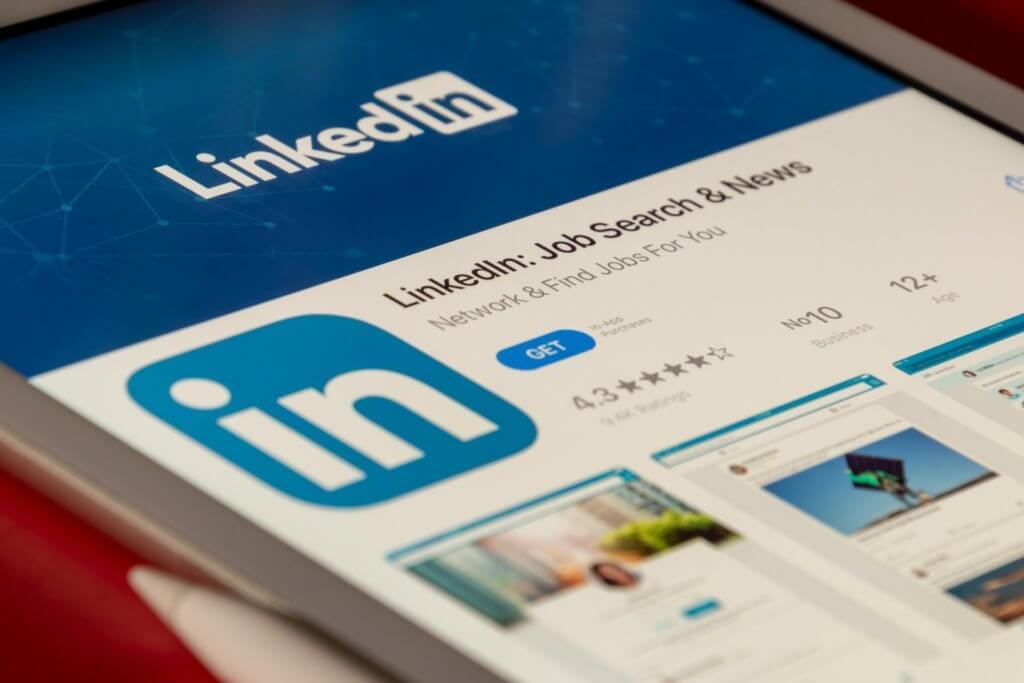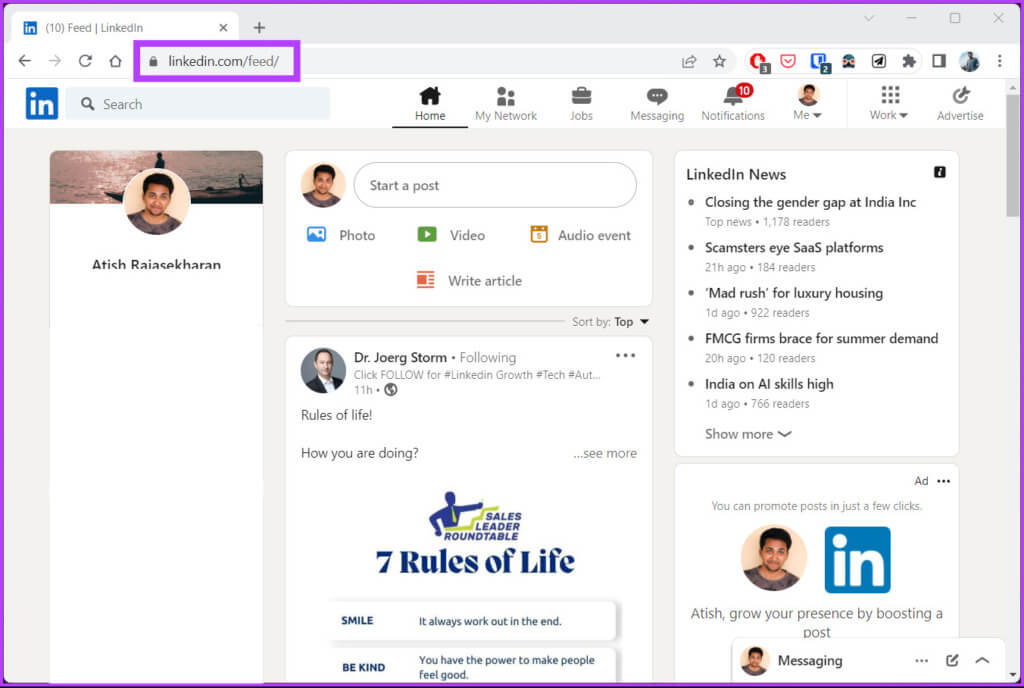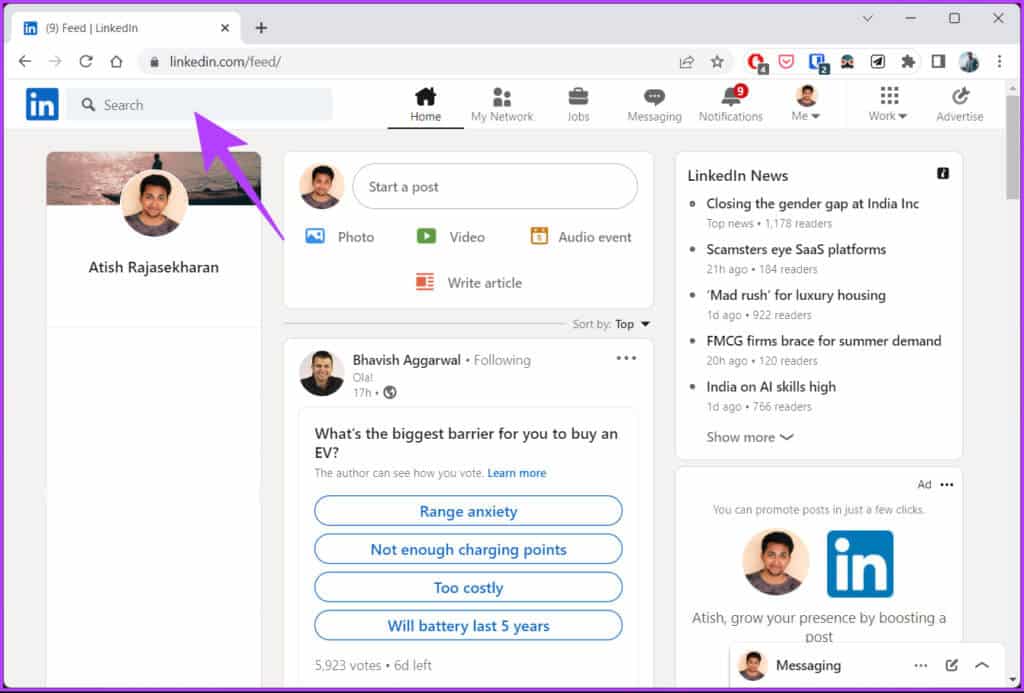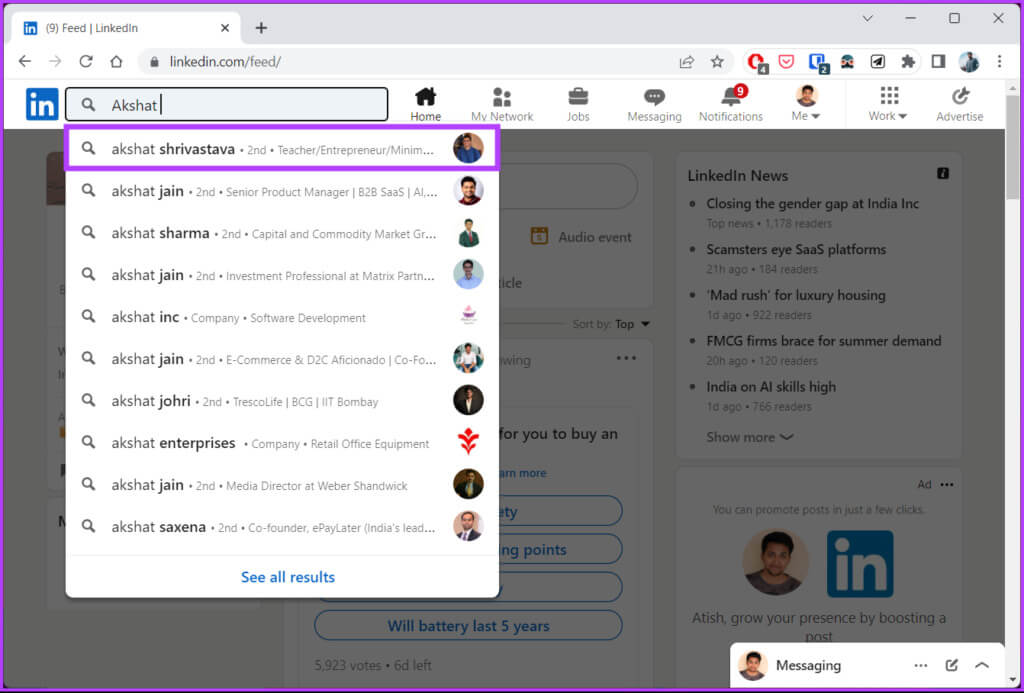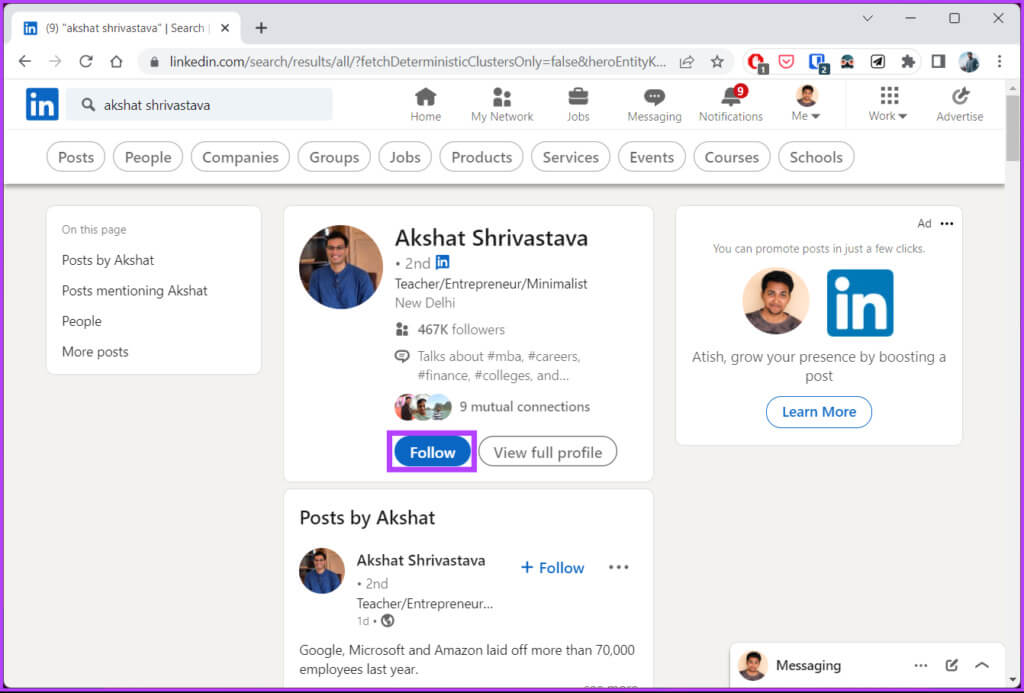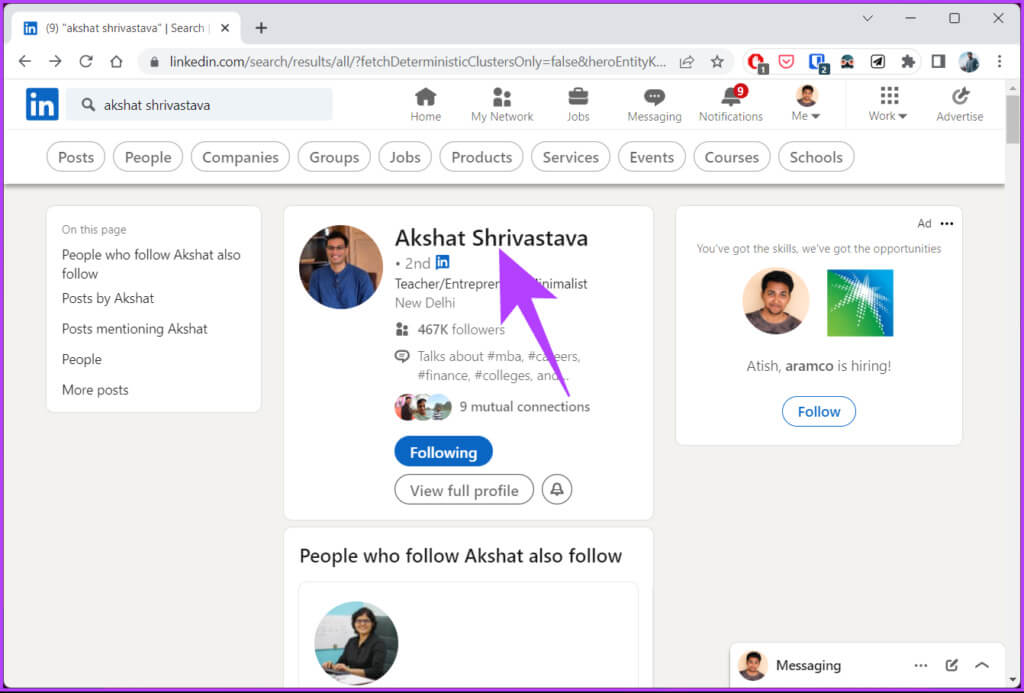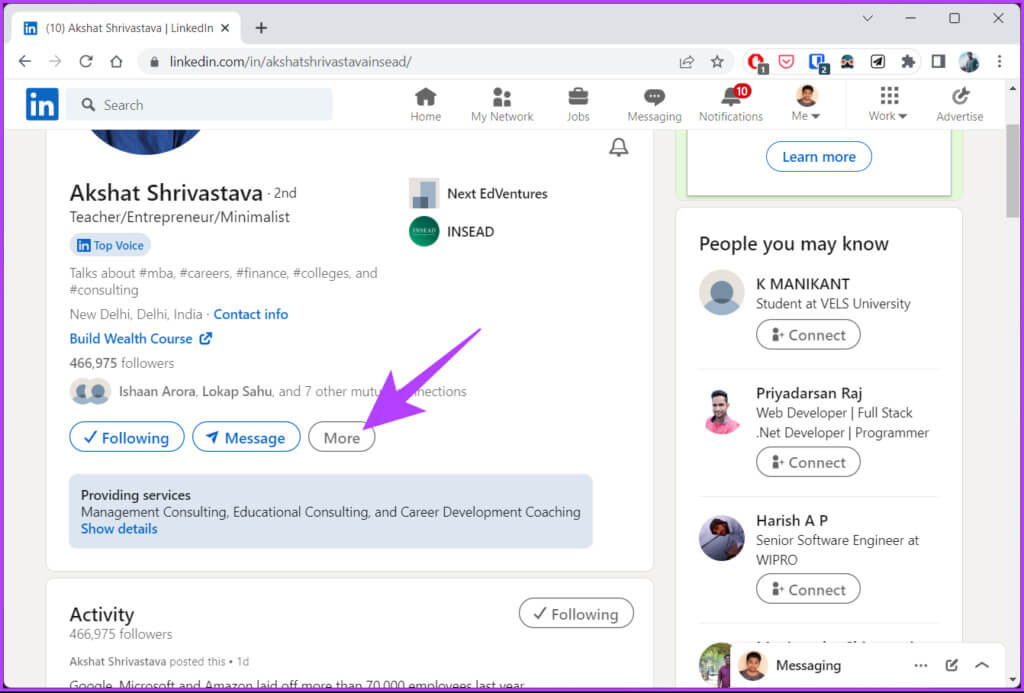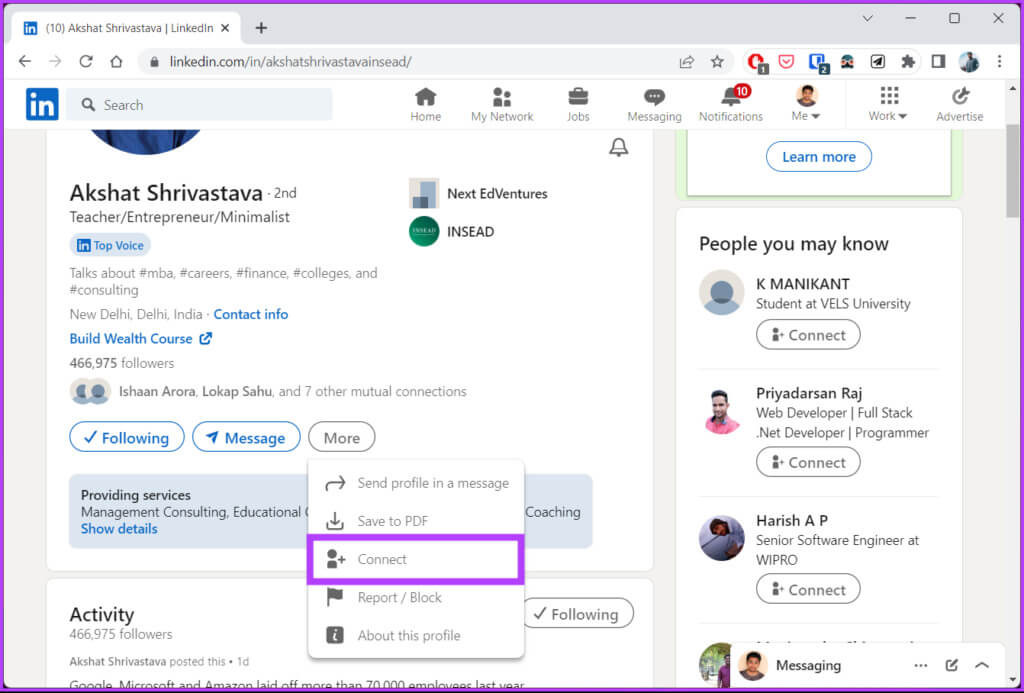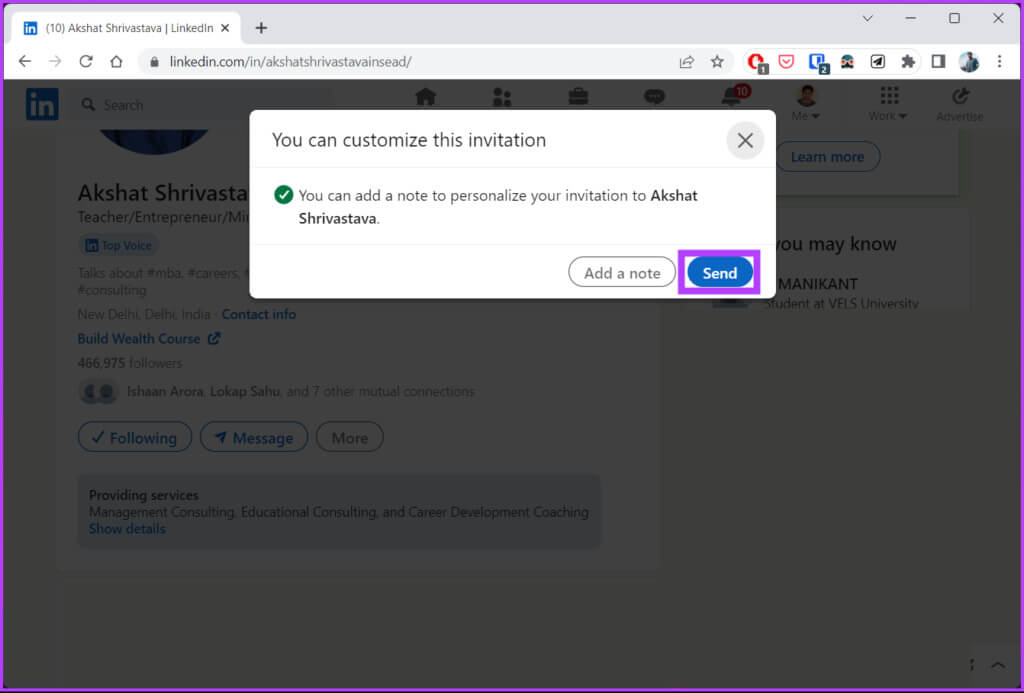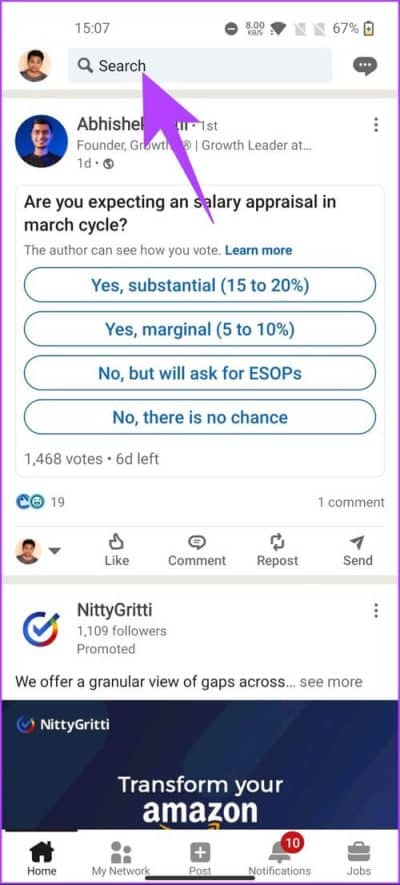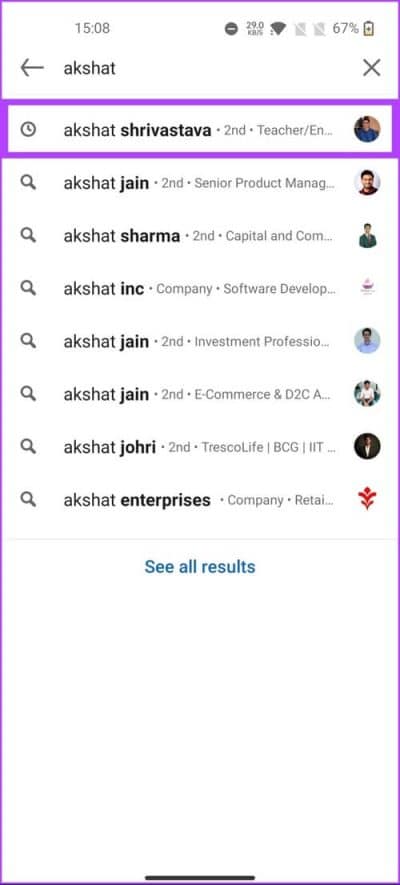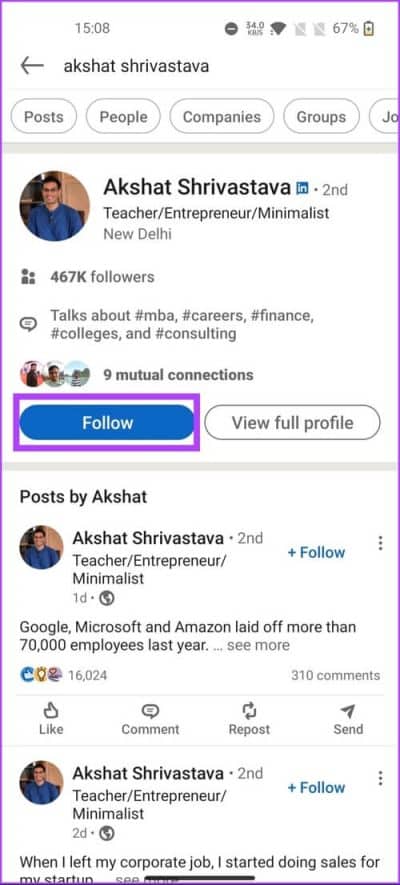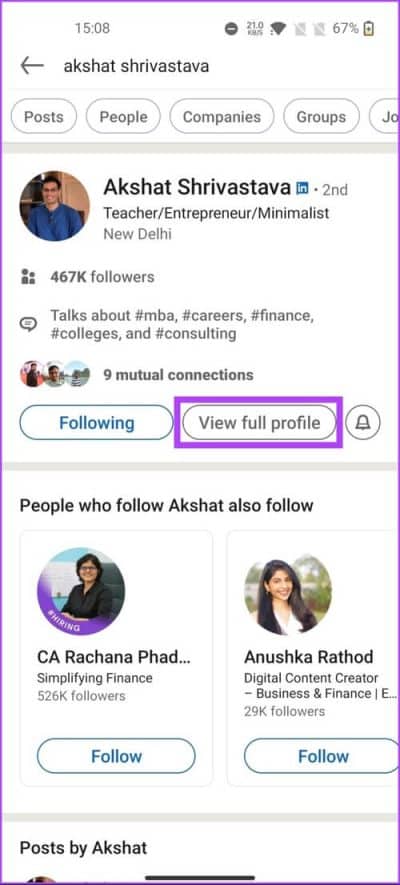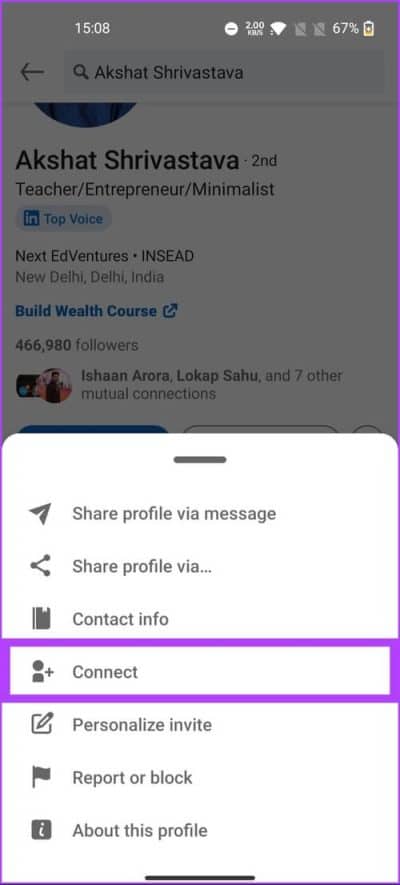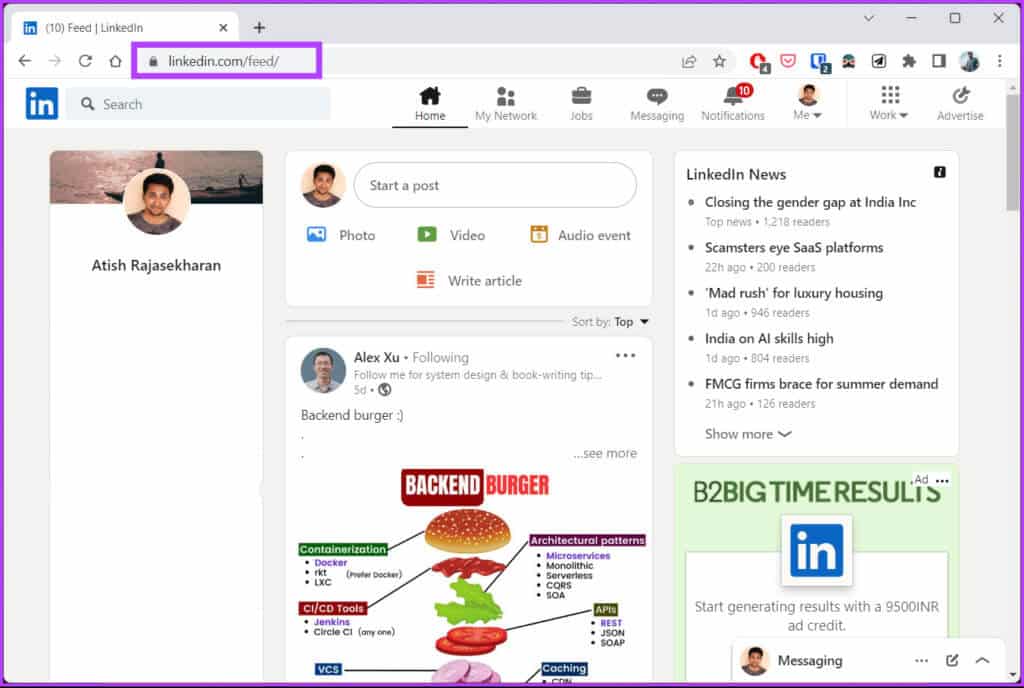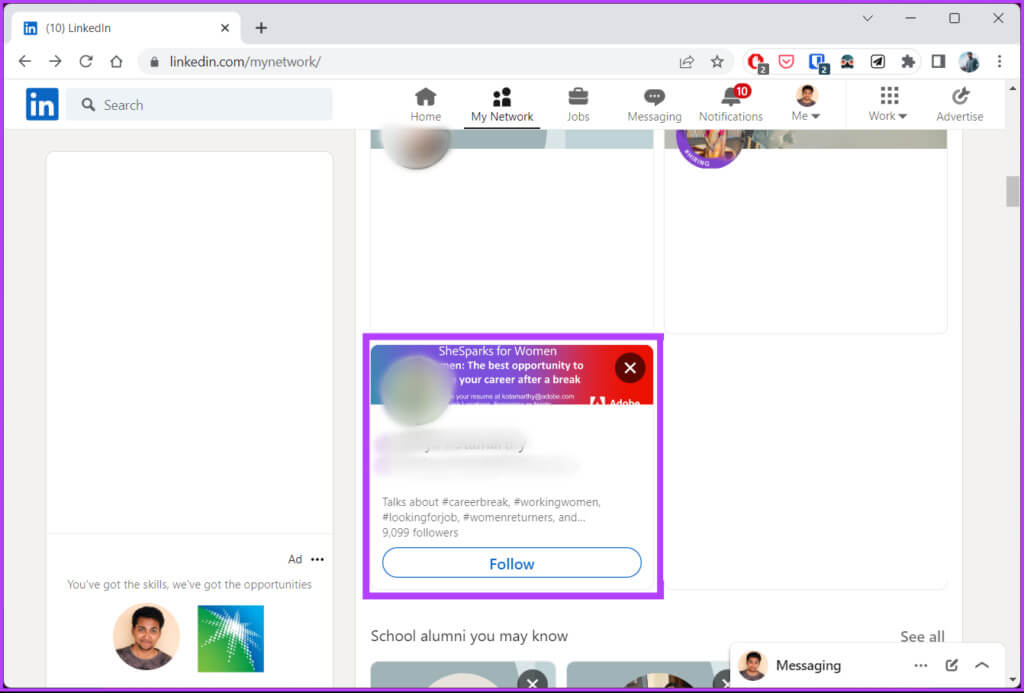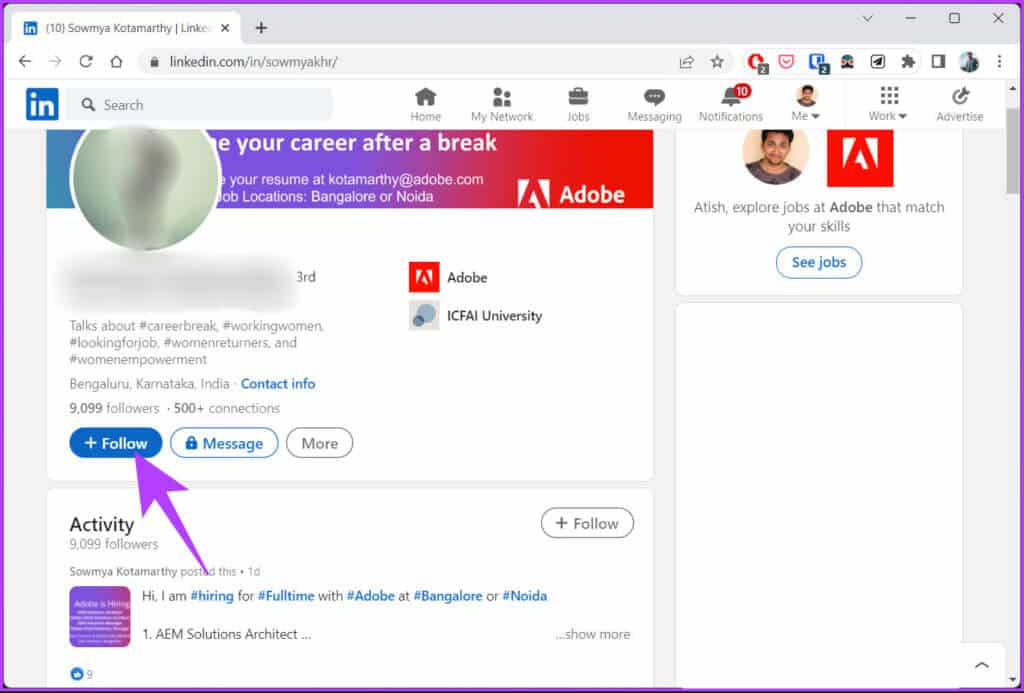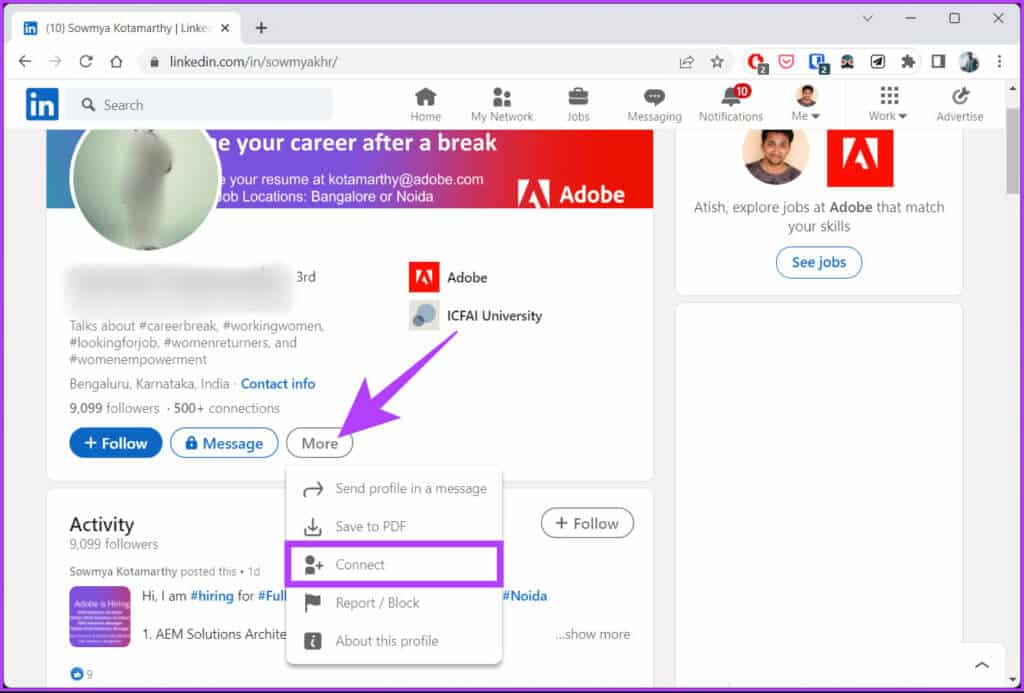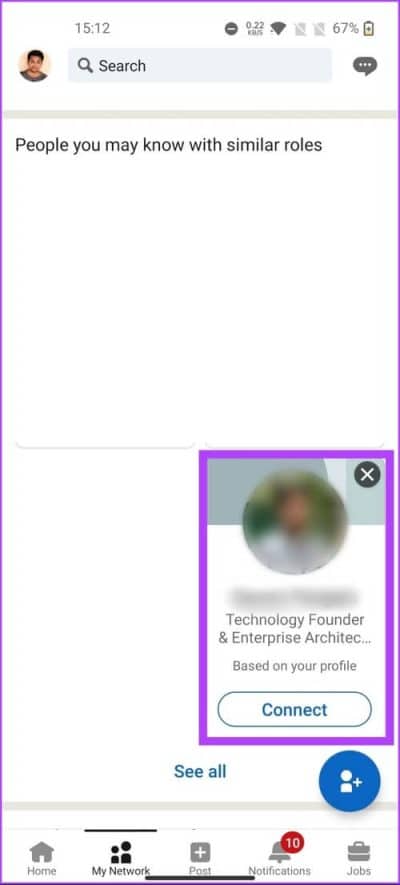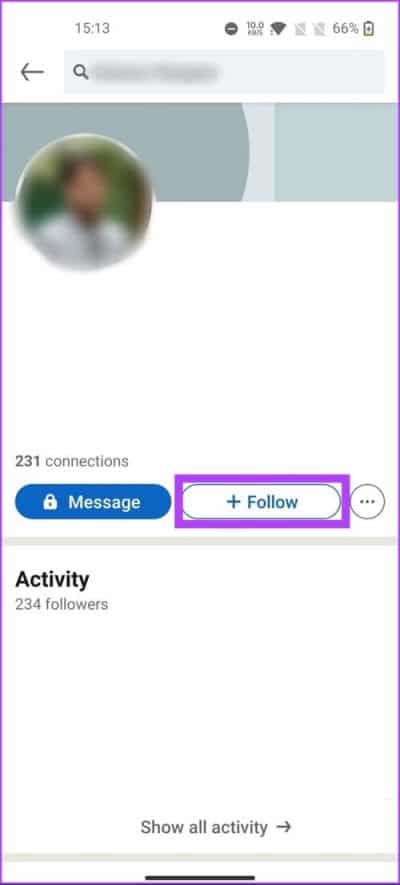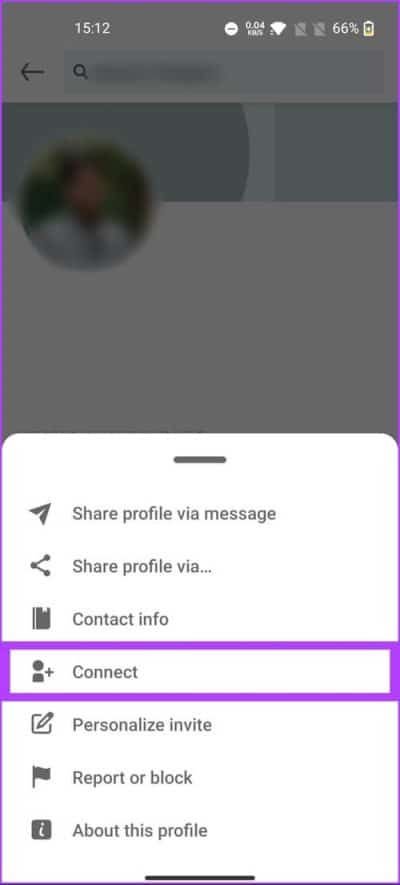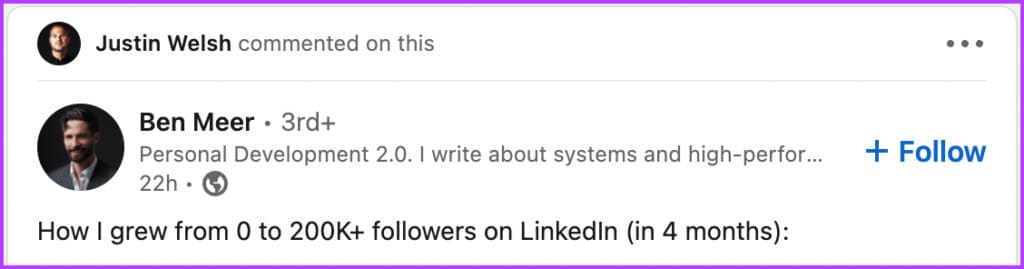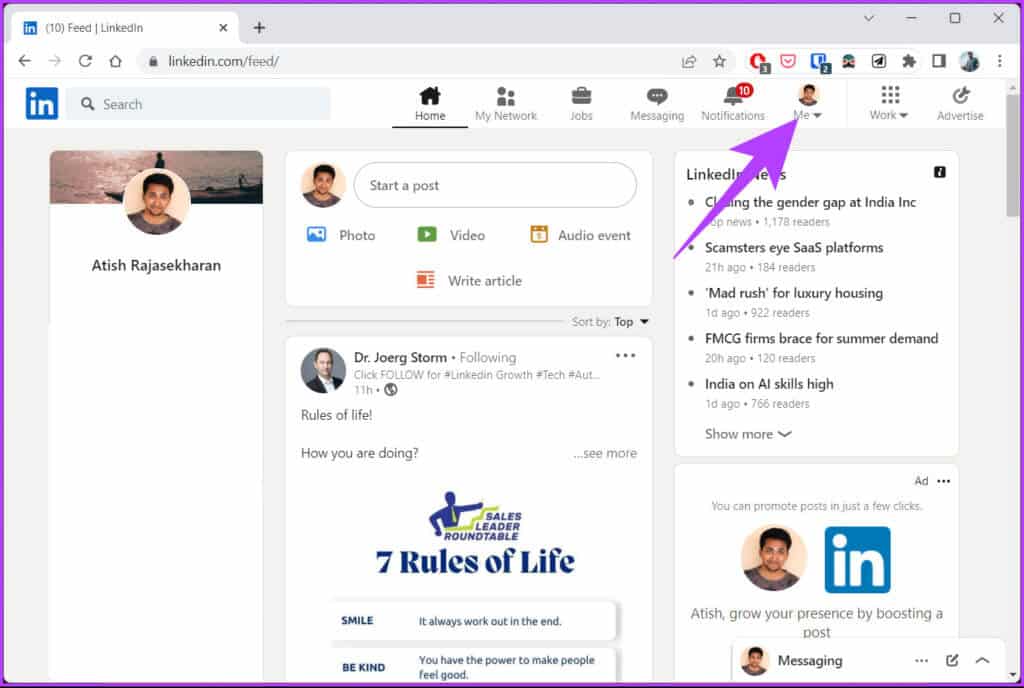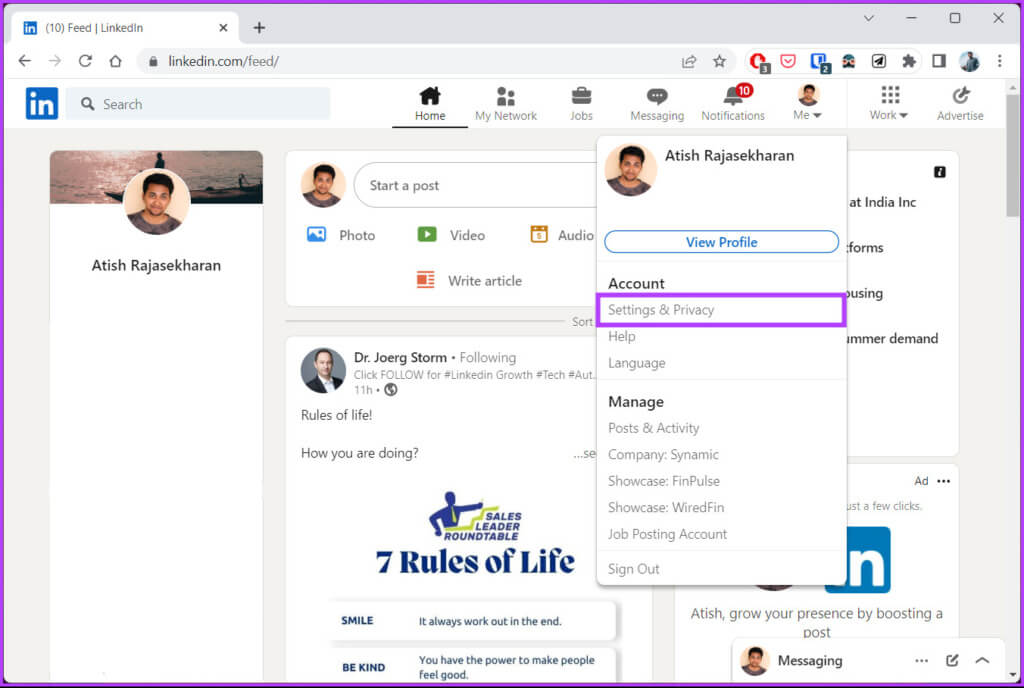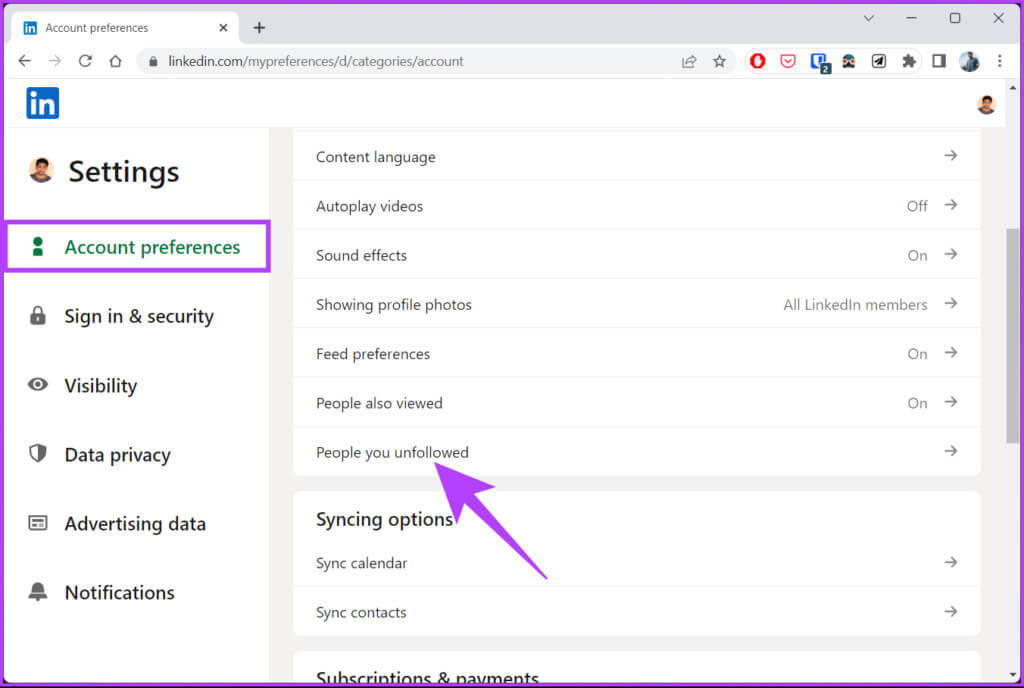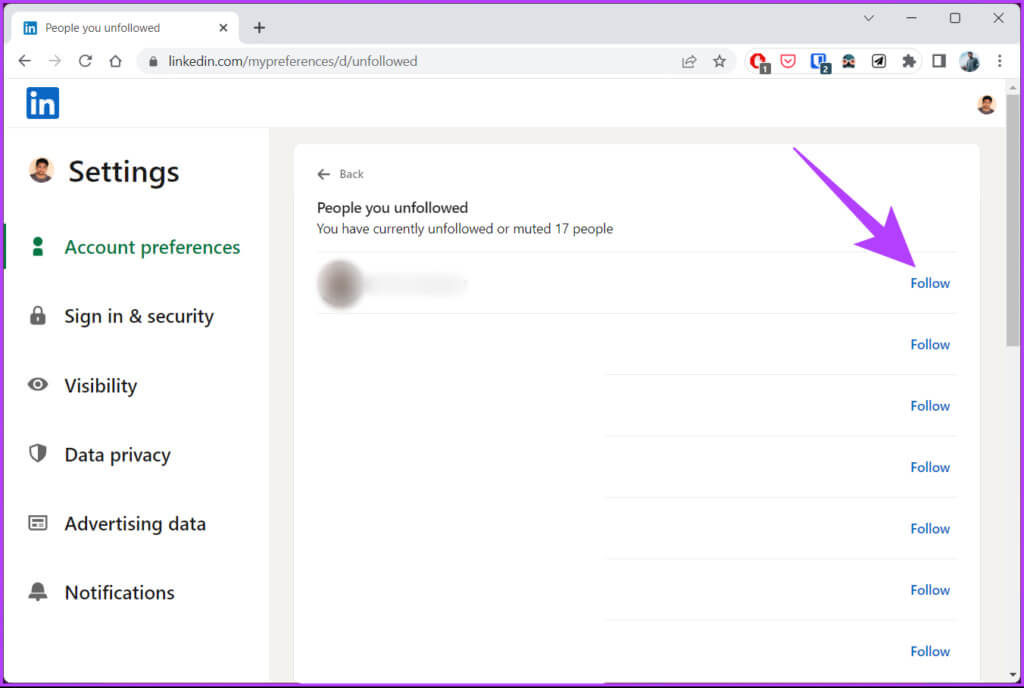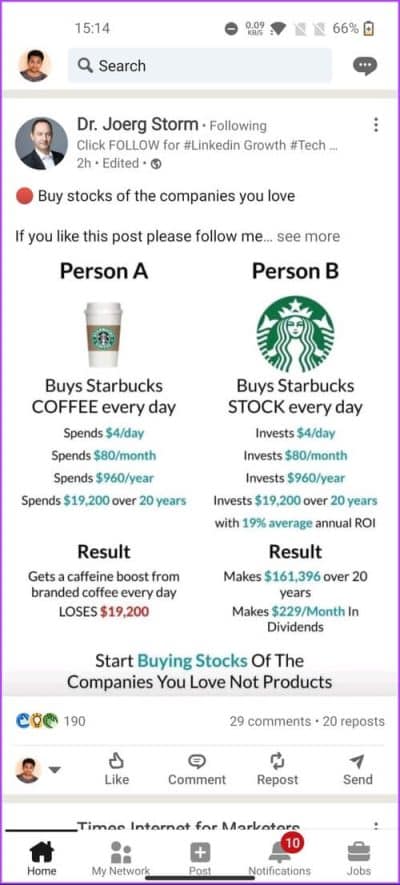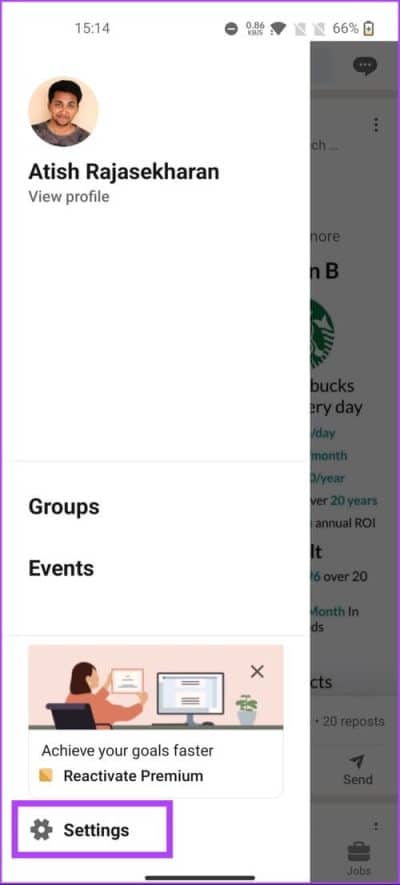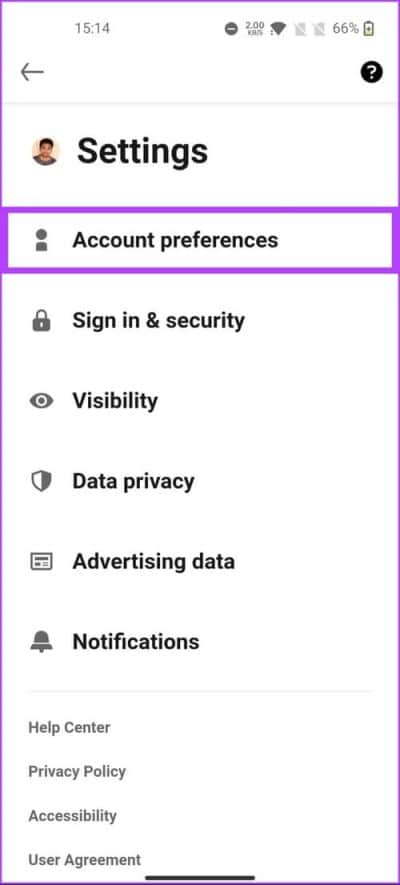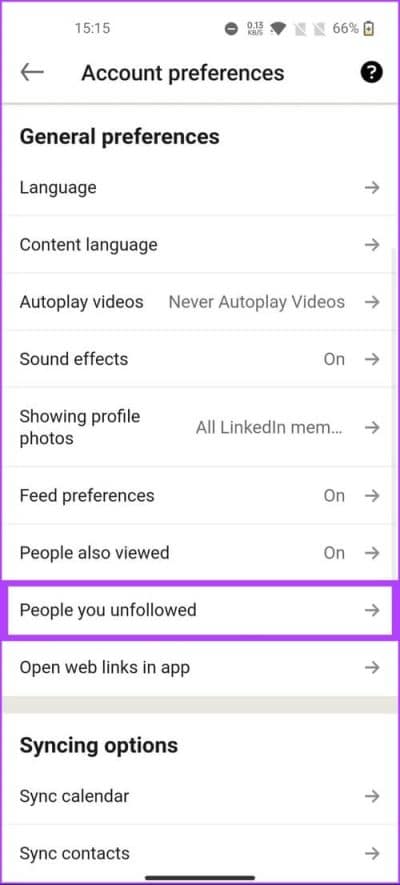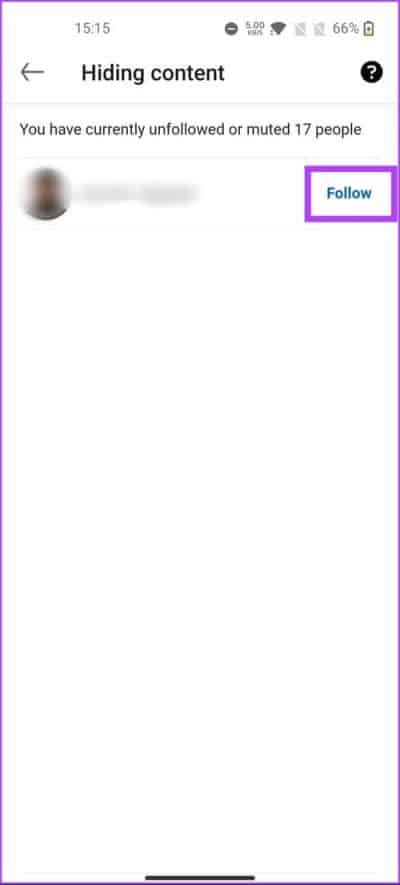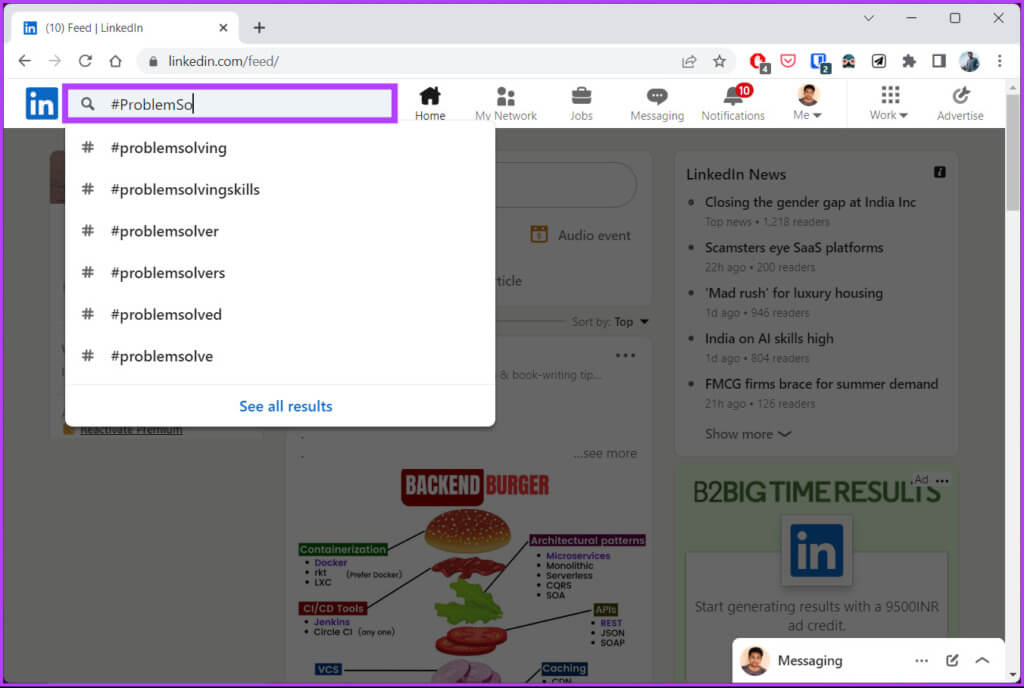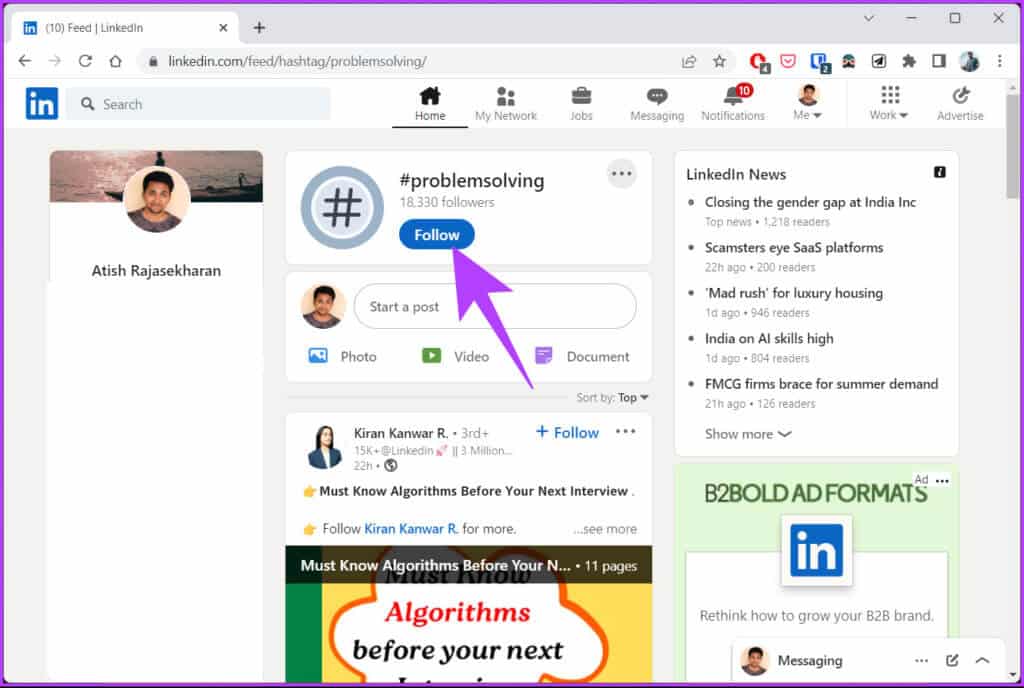데스크톱 및 모바일 앱에서 LinkedIn에서 누군가를 팔로우하는 방법
LinkedIn은 전문적으로 네트워크를 형성할 수 있는 훌륭한 방법입니다. LinkedIn에서 수행할 수 있는 기본 작업 중 하나는 다른 사용자를 팔로우하는 것입니다. 이렇게 하면 전문적인 활동, 업계 통찰력 및 그들이 공유하는 기타 귀중한 콘텐츠에 대한 최신 정보를 얻을 수 있습니다. 이 기사는 LinkedIn에서 누군가를 팔로우하는 방법을 안내합니다.
LinkedIn에서 누군가를 팔로우하는 방법
LinkedIn에서 누군가를 팔로우하는 것은 인맥을 확장하고 싶든, 업계 통찰력을 얻고 싶든, 동료들과 연락을 유지하고 싶든 관계없이 경력 목표를 달성하는 데 유용한 리소스가 될 수 있습니다. LinkedIn에서 누군가를 팔로우하는 것이 어떻게 도움이 되는지 살펴보겠습니다. 그러나 가장 먼저 해야 할 일이 있습니다.
후속 조치의 차이점 VS. 링크드인에 연결
LinkedIn에서 팔로우하고 연결하는 것은 서로 다른 의미를 지닌 두 가지 작업입니다. 첫째, LinkedIn에서 누군가를 팔로우하는 것은 단방향 커뮤니케이션이므로 게시물, 댓글 및 재게시와 같은 활동에 대한 업데이트를 받게 됩니다.
반대로 LinkedIn에서 누군가와 연결한다는 것은 그들과 전문적인 관계를 맺는 것을 의미합니다. 그들에게 비공개 메시지를 보낼 수 있어야 하며, 그들은 귀하의 게시물과 댓글을 읽을 수 있습니다.
가장 중요한 것은 귀하의 연결이 플랫폼의 다른 사람들에게 표시된다는 것입니다. 차이점을 알았으니 이제 다른 방법을 사용하여 LinkedIn에서 누군가를 팔로우하는 방법에 대해 자세히 알아보겠습니다.
LinkedIn에서 누군가를 팔로우하는 방법
LinkedIn에서 다른 사람을 팔로우할 수 있는 방법에는 여러 가지가 있습니다. 우리는 그들을 추적할 수 있는 모든 가능한 방법을 다뤘습니다. 뿐만 아니라 LinkedIn에서 전반적인 경험을 개선하기 위해 잘 실행된 단계별 가이드도 포함했습니다.
방법 1: 검색 버튼을 통해 LinkedIn에서 누군가를 팔로우하는 방법
새로운 사람들과 연결하는 것은 LinkedIn의 핵심 역량입니다. 사람과 회사를 검색할 수 있는 옵션을 통해 플랫폼을 통해 연결할 사람을 검색하고 팔로우하고 전문 네트워크를 확장할 수 있습니다.
LinkedIn 검색 버튼은 특히 연결하려는 사람을 알고 있을 때 더 중요한 역할을 합니다. 팔로우할 사람과 사용자 이름을 알고 있으면 훨씬 더 관리하기 쉬워집니다. LinkedIn에서 누군가를 팔로우하는 데 사용하는 방법은 다음과 같습니다.
컴퓨터에서
단계 1: LinkedIn으로 이동하여 자격 증명으로 로그인합니다.
단계2 : 로고 옆에 있는 검색 상자를 클릭합니다. 링크드인 왼쪽 상단 모서리에 있습니다.
표 3 : 연락하려는 사람의 이름을 입력하고 목록을 찾아보고 찾고 있는 사람을 선택합니다.
LinkedIn 프로필 페이지로 이동합니다.
단계4 : 버튼을 클릭 "추적" 이름 및 기타 세부 정보 아래에 있습니다.
선택지가 보이면 후속 조치 그러나 연결하려면 다음 단계로 이동하십시오.
단계5 : 딸깍 하는 소리 프로필 이름.
표 6 : 그리고 프로필 페이지에서 기타.
단계7 : 드롭다운 메뉴에서 접촉.
단계8 : 팝업에서"이 초대를 사용자 정의할 수 있습니다. , 당신은 할 수있다 "메모 추가" 또는 제출을 선택합니다.
그게 다야. 연결 요청을 보냈지만 이제 상대방이 수락해야 전문적으로 연락할 수 있습니다.
이동 중이고 컴퓨터에 액세스할 수 없는 경우 다음 섹션으로 건너뛰어 LinkedIn 모바일 앱을 사용하여 동일한 작업을 수행하는 방법을 알아보세요.
모바일에서
단계1 : 앱 열기 링크드인 Android 또는 iOS 기기에서 بحث 위.
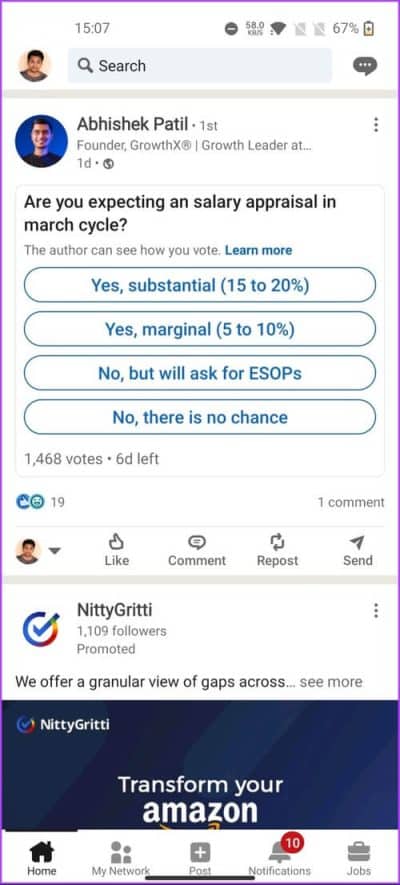
단계2 : 유형 사람의 이름 전화를 걸 사람을 선택하고 목록에서 이름을 선택합니다. البحث.
표 3 : 다음 화면에서 버튼을 클릭하십시오.계속하다프로필 세부정보 아래에 있습니다.
계속하고 싶지 않지만 그 사람과 대화하고 싶은 경우 다음 단계로 이동합니다.
단계4 : 클릭 "전체 프로필 보기".
단계5 : 이동 점 세 개 아이콘 훠궈 접촉 하단 시트에서.
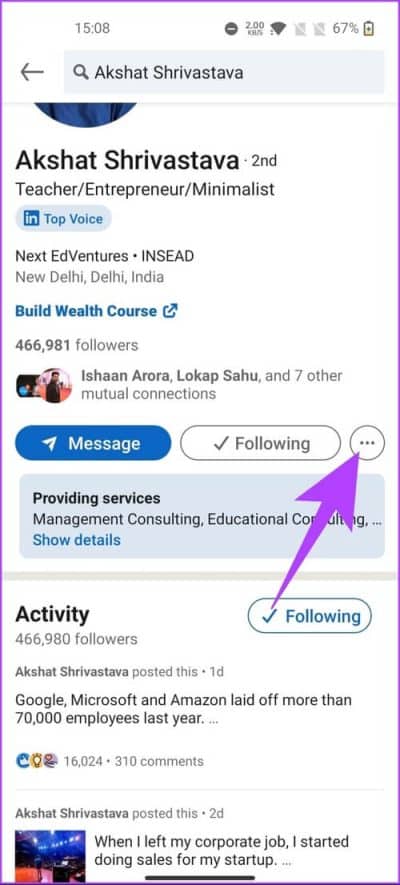
연결 요청을 보낸 후 수락하는 것은 이제 상대방의 몫입니다. 연결되는 즉시 연결되었다는 확인 메시지를 받게 됩니다.
이것은 내가 그 사람을 알고 그들을 찾았을 때였습니다. 그 사람을 알고 있고 상호 연결 또는 LinkedIn 추천을 통해 그들의 계정에 들어온 경우 어떻게 합니까? 다음 방법으로 이동합니다.
방법 2: 프로필을 통해 LinkedIn에서 누군가를 팔로우하는 방법
컴퓨터나 휴대폰에서 누군가의 LinkedIn 프로필을 팔로우하는 것이 편리합니다. 가장 좋은 점은 개인의 프로필에 도달하면 계정 활동을 검토하고 그에 대해 자세히 알아볼 수 있다는 것입니다.
컴퓨터에서
컴퓨터에서 개인의 LinkedIn 계정에 액세스하면 계정에 대한 개요를 볼 수 있습니다. 단계는 따라하기 비교적 간단합니다.
단계1 : 이동 링크드인 그리고 로그인 귀하의 자격 증명.
로 이동 링크드인
단계2 : 딸깍 하는 소리 LinkedIn 추천의 사용자 프로필.
참고: 추천 및 기타 LinkedIn 기능(예: 상호 연결)의 프로필에 도달했다고 가정합니다. 그렇지 않은 경우 이전 방법에서 언급한 대로 검색창에서 사용자 이름을 검색할 수 있습니다.
LinkedIn 프로필 페이지로 이동합니다.
표 3 : 여기에서 버튼을 클릭하십시오. "추적" أو "연결" 이름 및 기타 세부 정보 아래에 있습니다.
단계4 : 연결하려면 버튼을 클릭하세요.기타.” 드롭다운 메뉴에서 연결을 선택합니다.
당신은 "메모 추가” 또는 그것 없이 보내기도 선택합니다. 여기 있어요. 연결 요청을 보냈습니다.
모바일에서
단계1 : 앱 열기 링크드인 Android 또는 iOS 기기에서.
단계2 : 클릭 LinkedIn 추천의 사용자 프로필.
참고: 추천 및 기타 LinkedIn 기능(예: 상호 연결)에서 프로필로 이동한다고 가정합니다. 그렇지 않은 경우 검색창에 사용자 이름을 입력할 수 있습니다.
LinkedIn 프로필 화면이 나타납니다.
표 3 : 버튼을 클릭 추적.
단계4 : 연결하려면 버튼을 클릭하세요. 점 XNUMX개를 누르고 연결을 선택합니다.
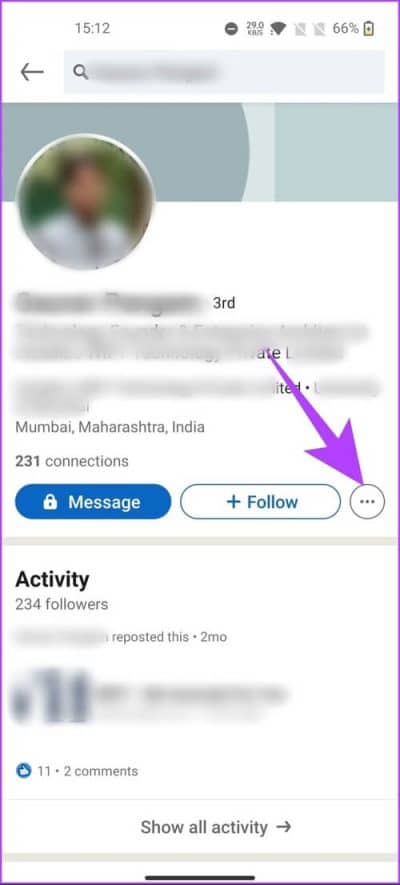
연락처를 클릭하면 자동으로 연락처를 따라갑니다. 따라서 그들이 귀하의 연결 요청을 수락하지 않더라도 귀하는 여전히 업데이트를 위해 그들을 팔로우할 것입니다.
방법 3: 뉴스피드에서 LinkedIn에서 누군가를 팔로우하는 방법
LinkedIn의 뉴스피드를 스크롤하면 일부 계정에는 직접 팔로우할 수 있는 옵션이 있고 일부 계정에는 기본적으로 피드에 내장된 연결 옵션이 있는 것을 볼 수 있습니다.
버튼에 차이가 있는 이유는 무엇입니까? 글쎄, 어떤 사람들은 LinkedIn 인플 루 언서 또는 페이지로 태그가 지정되고 다른 사람들은 일반 계정입니다. 인플루언서 또는 페이지는 이름 바로 옆에 팔로우 버튼이 있는 반면, 공개 계정(특정한 경우에는 "팔로우" 버튼이 있음)계속하다', 하지만 대부분) 버튼이 있습니다'접촉프로필을 너무 깊이 살펴보지 않고도 연결 요청을 빠르게 보낼 수 있습니다.
또한 읽으십시오: 추가하는 방법 LinkedIn 프로필로 이력서: 단계별 가이드
방법 4: 이전에 언팔로우한 사람을 다시 팔로우하는 방법
LinkedIn은 팔로우를 취소한 사람을 추적하므로 검색하지 않고도 팔로우를 취소한 사람을 쉽게 팔로우할 수 있습니다.
컴퓨터에서
단계1 : 이동 링크드인 자격 증명으로 로그인하십시오.
단계2 :버튼을 클릭 나(프로필).
표 3 : 드롭다운 메뉴에서 "설정 및 개인 정보".
단계4 : 계정 환경설정의 일반 환경설정 섹션에서 다음을 선택합니다. "내가 언팔한 사람들".
5 단계: 마지막으로 계속하다.
그게 다야. 당신은 LinkedIn에서 그 사람을 성공적으로 팔로우했습니다. 휴대폰을 사용하는 경우 다음 방법으로 이동합니다.
모바일
단계1 : 열다 링크드인 앱 Android 또는 iOS 기기에서.
단계2 : 클릭 프로필 사진 왼쪽 상단 모서리에서 선택하고 설정.
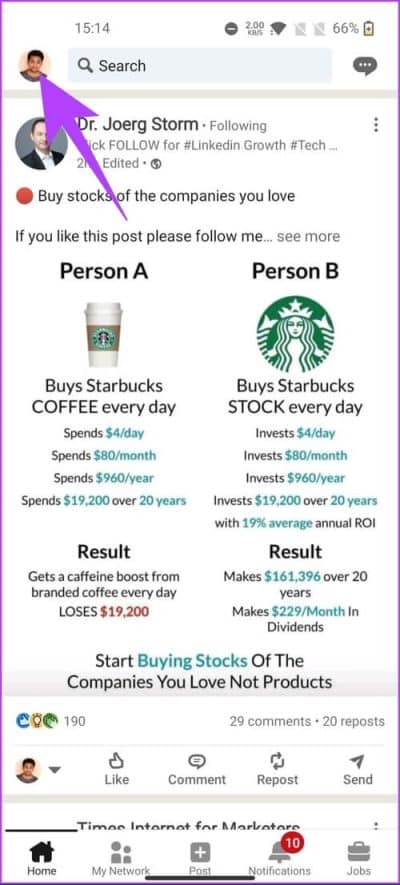
3단계: 페이지 내 설정 , 클릭 계정 환경 설정.
단계4 : 에 계정 환경설정 , 이내에 일반 기본 설정 , 찾습니다 "팔로우를 취소한 사람들.
단계5 : 버튼을 클릭 계속하다 다시 팔로우하려면 사용자 이름 옆에 있습니다.
여기 있어요. LinkedIn에서 팔로우 해제한 사람을 팔로우했습니다. 팔로우하고 싶은 사람이나 페이지가 아닌 경우 대신 특정 해시태그를 팔로우할 수 있습니다. 다음 방법으로 이동합니다.
LINKEDIN에서 해시태그를 팔로우하는 방법
LinkedIn에서 해시태그를 팔로우하면 업계 동향과 관심 있는 게시물을 쉽게 따라잡고, 소셜 도달 범위를 늘리고, 새로운 기회를 찾고, 가장 중요한 것은 새로운 인맥을 발견할 수 있습니다. 단계는 웹과 모바일 모두 동일합니다.
단계1 : 이동 링크드인 자격 증명으로 로그인하십시오.
단계2 : 클릭 사각형 البحث 그리고 유형 해시태그 당신이 따르고 싶은.
예를 들면: # 문제를 풀다
표 3 : 검색 결과에서 버튼을 클릭합니다. "추적".
여기 있어요. LinkedIn에서 해시태그를 성공적으로 팔로우했습니다. 해시태그를 팔로우 해제하려면 상단 탐색 표시줄에서 내 네트워크로 이동하여 왼쪽 창에서 해시태그를 선택하고 팔로우하고 싶지 않은 해시태그 팔로우 해제를 클릭합니다.
해결하지 못한 질문이 있으면 아래의 FAQ 섹션을 참조하십시오.
LINKEDIN에서 누군가를 팔로우하는 것에 대한 FAQ
Q1. LinkedIn에서 팔로우를 취소하면 누군가 알 수 있습니까?
답변. 아니요, LinkedIn에서 누군가를 팔로우 해제하면 알림을 받지 않습니다. LinkedIn은 귀하에게 연락하거나, 메시지를 보내거나, 댓글을 달거나, 게시물을 공유하거나, 귀하를 태그하는 경우에만 알림을 보냅니다.
Q2. 팔로우를 해제하면 다른 사람이 내 게시물을 볼 수 있나요?
답변. 예, LinkedIn에서 팔로우를 취소해도 사람들은 여전히 게시물을 볼 수 있습니다. LinkedIn에 게시하면 콘텐츠가 공개되며 팔로우 여부에 관계없이 누구나 볼 수 있습니다. 그러나 누군가를 팔로우 해제하면 해당 게시물이 피드에 표시되지 않으며 플랫폼에서의 활동에 대한 알림을 받지 않습니다.
Q3. 팔로우할 수 있지만 LinkedIn에서 연결할 수 없는 이유는 무엇입니까?
답변. LinkedIn에서 누군가를 팔로우할 때 그들과 공통된 연결이 없거나 다른 사람과 연결하는 옵션이 활성화되지 않을 수 있습니다. LinkedIn에서 누군가를 팔로우하면 온라인에 접속하지 않고도 피드에서 공개 게시물과 업데이트를 볼 수 있습니다.
4. 좋은 LinkedIn 팔로워로 간주되는 것은 무엇입니까?
답변. 산업, 직업 및 개인 목표와 같은 여러 요인에 따라 달라질 수 있으므로 좋은 LinkedIn 팔로워로 간주되는 정해진 숫자는 없습니다. LinkedIn에 많은 팔로워가 있는 경우 전문 네트워크를 확장하고 가시성을 높이며 새로운 경력 기회를 열 수 있습니다.
당신의 길을 안내
이제 LinkedIn에서 누군가를 팔로우하는 방법을 알았으므로 누군가를 팔로우하는 것이 네트워크를 구축하는 한 가지 방법이라는 것을 이해하는 것이 중요합니다. 플랫폼과 상호 작용하고 도달 범위를 확장하는 다른 많은 방법이 있습니다. LinkedIn 계정을 비활성화하는 방법을 읽을 수도 있습니다.